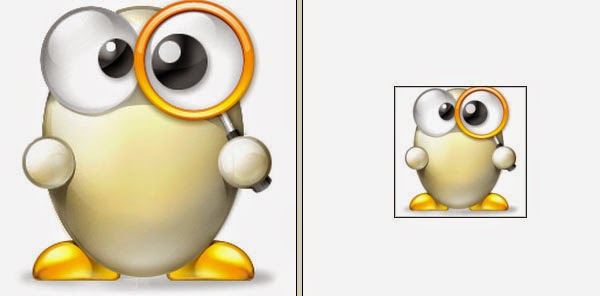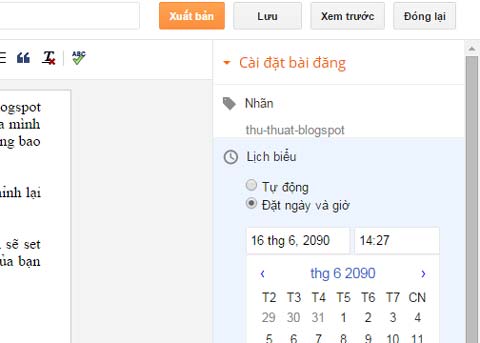Hiện nay USB ngày càng thông dụng, ngày càng rẻ nhưng ngày càng dễ bị hỏng, nhưng không phải hỏng về phần cứng mà là hỏng CODE bên trong nó làm cho USB bạn không thể sử dụng được. Bài viết sẽ hướng dẫn các bạn cách tự tay sửa chữa USB của mình mà không phải đem ra tiệm để trả phí sửa chữa với cái giá khá là cao mặc dù họ cũng làm tương tự như thế này.
Có thể USB của bạn bị như thế này
Các lưu ý trước khi tiến hành- Đối với các USB có hiện tượng trên, các bạn nên thử Format, update Driver hoặc thử các công cụ sửa lỗi USB để chắc chắn USB của bạn cần phải sửa bằng cách này.
- Hiện tại cách này chỉ sử dụng được với thiết bị USB và một số ổ SSD của các hãng nổi tiếng như: Intel, Kingmax, Kingston, Trencend, ADATA, Silicon,...
- Không sử dụng cho thẻ nhớ microSD.
- Đương nhiên USB của bạn vẫn còn nhận được.
- Một số USB sau khi sửa sẽ mất tên hãng sản xuất (Không quan trọng).
- Chú ý kỹ, mỗi USB có một công cụ riêng nên sẽ có cách sử dụng khác nhau.
(*) Ở đây chúng ta thực hành trên USB Kingmax PD02 :
Bước 1: Đầu tiên, bạn tải công cụ Chip Genius về
tại đây.Bước 2: Rút hết các thiết bị cắm qua cổng USB để bạn không bị nhầm lẫn USB bị hỏng với các thiết bị khác.
Bước 3: Cắm USB hỏng vào.
Bước 4: Chạy ChipGenius_v4_00_0029_pre1.exe lúc nãy bạn tải về.
Bước 5: Bạn hãy để ý kỹ xem tên ổ USB hiện ra trong công cụ có khớp với USB bị hư hay chưa.
Bước 6: Nếu đã xác định chính xác, bạn nhìn vào thông số của USB bị hư được hiển thị trong cửa sổ Chip Genius, chú ý nhìn kỹ các thông số sau:
- VID và PID.
- Controler Vendor
- Controller Part-Number
- Flash ID CODE
Bước 7: Vào trang
http://flashboot.ru/iflash/, copy VID và PID vào hai ô và nhấn Search
Bước 8: Các bạn để ý và tìm thiết bị khớp với Controler Vendor, Controller Part-Number, Flash ID CODE (Chủ yếu là Part-Number & Flash ID CODE)
Bước 9: Các bạn copy tên công cụ sửa chữa tương ứng được ghi ở cột ULITS ngoài cùng hoặc Controller Part Number nếu ULITS không có.
Bước 10: Bạn vào trang
http://flashboot.ru/files/ và dán vào ô tìm kiếm
Bước 11: Bạn nhấn vào kết quả và tải công cụ tương ứng về (Một số có thể sẽ không tải được, trong trường hợp này bạn copy tên công cụ và tìm trên Google sẽ ra thôi)
Bước 12: Sau khi tải về, bạn bắt đầu sử dụng công cụ tương ứng để sửa lỗi USB
Xem kết quả
Một số trang tìm
Flashboot (Sẽ cập nhật thường xuyên):
http://www.flashdrive-repair.comChúc các bạn thành công!